この記事では、アイドルの動画撮影に必要な機材選びから撮影設定、実践的なテクニック、マナーまでを網羅的に解説します。スマホ撮影から本格的な一眼カメラまで、あなたのレベルに合わせた撮影方法が見つかります。
はじめに:アイドル動画撮影の魅力と可能性
推しのアイドルをライブやイベントで撮影し、その輝く瞬間を動画に残すことは、ファンにとって最高の楽しみの一つです。2025年現在、スマートフォンの性能向上により、誰でも手軽に高品質な動画を撮影できるようになりました。
しかし、「もっと綺麗に撮りたい」「ブレを抑えたい」「プロのような映像を撮りたい」と思ったとき、どこから始めればよいのか迷ってしまう方も多いのではないでしょうか。
本記事では、初心者がスマホで手軽に撮影する方法から、本格的な一眼カメラを使ったプロレベルの撮影テクニックまで、段階的に解説していきます。
アイドル動画撮影の基本:スマホでもできる?
スマホでのアイドル動画撮影は十分可能
結論から言うと、スマホでもアイドルの動画撮影は十分可能です。特に最近のiPhone 15シリーズやGoogle Pixel 8、Galaxy S24などのハイエンドスマートフォンは、以下のような高性能な動画撮影機能を搭載しています。
- 4K/60fps以上の高解像度・高フレームレート撮影
- 光学式手ブレ補正(OIS)やセンサーシフト方式の手ブレ補正
- 暗所でも明るく撮れるナイトモード
- HDR動画撮影によるダイナミックレンジの拡大
- シネマティックモードによる背景ボケ効果
スマホ撮影のメリットとデメリット
| メリット | デメリット |
|---|---|
| ・常に持ち歩いているので撮影チャンスを逃さない ・軽量で取り回しが楽 ・撮影後すぐにSNSにシェア可能 ・初期投資が不要(既に持っているため) | ・暗い場所でのノイズが目立ちやすい ・ズーム時の画質劣化 ・バッテリー消費が激しい ・細かいマニュアル設定が限定的 |
スマホで撮影する際の基本設定
スマホで動画を撮影する際は、以下の設定を確認しましょう。
推奨設定:
- 解像度:4K(3840×2160)または1080p(1920×1080)
- フレームレート:30fpsまたは60fps(滑らかな動きを求めるなら60fps)
- 手ブレ補正:ON(ただし、ジンバル使用時はOFFにする場合もあり)
- HDR:照明環境に応じてON/OFF(明暗差が激しい場合はON)
- 露出:手動で調整できる場合は、被写体の顔に合わせてタップして固定
「推しカメラ」で簡単に素敵な動画を作る
SNSで話題の「推しカメラ」は、スマホで撮影した動画を無料編集アプリで加工して、魅力的なファン動画を作る手法です。以下の3ステップで誰でも簡単に始められます。
- まず撮る:スマホでライブやイベントの様子を撮影(許可がある場合)
- 編集する:CapCut、InShot、VLLOなどの無料アプリで編集
- 細部にこだわる:BGM、エフェクト、カラーグレーディングで個性を出す
推しカメラの良いところは、高価な機材がなくても、編集の工夫次第でプロ顔負けの動画が作れる点です。
動画撮影に必要な機材を徹底解説
本格的に撮るならミラーレスカメラがおすすめ
スマホ撮影に慣れてきて、「もっと高画質で撮りたい」「暗い会場でもノイズを抑えたい」と思ったら、ミラーレス一眼カメラへの移行を検討しましょう。
ミラーレスカメラが動画撮影に適している理由:
- 大型センサー:APS-Cやフルサイズセンサーで高感度・低ノイズ
- レンズ交換可能:撮影シーンに応じて最適なレンズを選択
- マニュアル設定:シャッタースピード、ISO、F値を細かく調整可能
- AF性能:瞳AF、トラッキングAFで動く被写体を確実に捉える
- 4K/60fps以上:高フレームレート撮影やLog撮影に対応
フルサイズとAPS-Cの違い
カメラ選びで悩むのが「フルサイズ」と「APS-C」のセンサーサイズです。
| 項目 | フルサイズ | APS-C |
|---|---|---|
| センサーサイズ | 36×24mm | 約24×16mm |
| 高感度性能 | ◎(ISO 6400-12800でも使える) | ○(ISO 3200-6400が実用域) |
| ボケ量 | 大きい | やや小さい |
| 価格 | 高い(15万円〜) | 手頃(8万円〜) |
| 重量 | 重い | 軽い |
| おすすめ用途 | 暗いライブハウス、背景ボケ重視 | 明るい会場、機動性重視 |
初心者の方には、まずAPS-Cから始めることをおすすめします。価格も手頃で軽量、それでいて十分な画質が得られます。慣れてきて、より高感度性能やボケが欲しくなったらフルサイズに移行するのが賢い選択です。
動画撮影に必要な周辺機材
カメラ本体とレンズ以外にも、以下の機材があると撮影がより快適になります。
- 予備バッテリー:動画撮影はバッテリー消費が激しいため2〜3個は必須
- 大容量SDカード:4K動画は容量を食うので128GB以上を推奨(V30以上の速度クラス)
- ジンバル・スタビライザー:手持ち撮影時の手ブレを大幅に軽減
- 外部マイク:音質を向上させたい場合(後述)
- NDフィルター:明るい屋外での撮影時にシャッタースピードを調整
- カメラバッグ:機材を安全に持ち運ぶため
動画撮影におすすめのカメラ機種【2025年版】
SONY(ソニー)のおすすめミラーレスカメラ
SONY α6700(APS-C)
APS-Cセンサー搭載の最新ミラーレスカメラ。AI対応の最新AFを搭載し、動く被写体を確実に捉えます。4K/60p撮影対応で、手ブレ補正も強力。価格と性能のバランスが良く、初心者から中級者におすすめです。
価格帯:約15万円(ボディのみ)
おすすめポイント:最新AF、コンパクト、4K/60p対応
SONY α7 IV(フルサイズ)
フルサイズセンサーを搭載した万能モデル。3300万画素の高解像度ながら、動画性能も優れており、4K/60p撮影が可能。暗所性能も高く、地下アイドルライブなどの暗い会場でも安心です。
価格帯:約28万円(ボディのみ)
おすすめポイント:高画素、高感度、バランス型
SONY α7C II(フルサイズ・コンパクト)
フルサイズながらコンパクトなボディが特徴。重量も軽く、長時間のライブ撮影でも疲れにくい。価格もα7 IVより抑えめで、フルサイズ入門に最適です。
価格帯:約24万円(ボディのみ)
おすすめポイント:軽量コンパクト、フルサイズ入門
SONY α7S III(高感度特化)
暗所撮影に特化したモデル。ISO感度を上げてもノイズが非常に少なく、真っ暗なライブハウスでも驚くほど明るく撮れます。動画クリエイター向けの最高峰モデルです。
価格帯:約40万円(ボディのみ)
おすすめポイント:最高峰の高感度性能、プロ向け
Canon(キヤノン)のおすすめミラーレスカメラ
Canon EOS Kiss M2(APS-C)
キヤノンのエントリーモデル。小型軽量で操作も簡単、価格も手頃なため初心者に最適です。4K撮影にも対応しており、コストパフォーマンスに優れています。
価格帯:約8万円(ボディのみ)
おすすめポイント:低価格、軽量、初心者向け
Canon EOS R6 Mark II(フルサイズ)
高速連写とAF性能に優れたフルサイズモデル。被写体検出AFが非常に優秀で、人物の顔や瞳を確実に追従します。6K動画からの4Kオーバーサンプリングで高画質な動画が撮れます。
価格帯:約33万円(ボディのみ)
おすすめポイント:高速AF、連写性能、動画画質
Canon EOS R7(APS-C)
APS-Cながら高性能なAFと連写性能を持つモデル。望遠撮影に有利なクロップ効果があり、遠くのステージも大きく撮影できます。
価格帯:約18万円(ボディのみ)
おすすめポイント:望遠に強い、高速AF、APS-C高性能
レンズの選び方:動画撮影に最適なレンズとは
標準ズームレンズは必須
動画撮影では、24-70mm F2.8クラスの標準ズームレンズが最も使いやすいです。
- 24mm広角側:会場全体やグループショットを撮影
- 50mm付近:自然な画角でメンバーの表情を捉える
- 70mm望遠側:やや遠いステージも寄って撮影可能
- F2.8通し:ズーム全域で明るく撮れる
望遠レンズで表情をアップで捉える
大きなホールや遠い位置から撮影する場合は、70-200mm F2.8などの望遠レンズが必要です。アイドルの表情をクローズアップで撮影でき、背景も大きくボケるため印象的な映像になります。
単焦点レンズでボケを活かす
背景を美しくぼかした映像を撮りたい場合は、50mm F1.8や85mm F1.8などの単焦点レンズがおすすめです。価格も比較的手頃で、F1.8の明るさにより暗い場所でも撮影しやすくなります。
注意:動画撮影では、ズームレンズの方が構図調整がしやすいため、初心者はまず標準ズームレンズから始めることをおすすめします。
動画撮影に適したレンズの条件
- 明るいF値:F2.8以下が理想(暗い会場でも撮影可能)
- 手ブレ補正:レンズ内手ブレ補正があると安心(ボディ内補正との併用でより効果的)
- 静音AF:STM、USM、リニアモーターなど静音AFモーター搭載
- ズームリングの滑らかさ:動画撮影中にズーム操作をする場合、滑らかに動くものを選ぶ
動画撮影の最適な設定方法
マニュアルモード(M)で撮影しよう
動画撮影では、マニュアルモード(M)での撮影を強く推奨します。オートモードでは、照明の変化に応じて明るさが自動で変わってしまい、映像が不安定になるためです。
シャッタースピードの設定
動画撮影では、「フレームレートの2倍」を目安にシャッタースピードを設定します。
- 30fps撮影の場合:1/60秒
- 60fps撮影の場合:1/120秒
- 24fps撮影の場合:1/48秒(1/50秒で代用)
この設定により、自然なモーションブラー(動きのブレ)が得られ、映画のような滑らかな映像になります。
注意:被写体のブレを抑えたい場合は、シャッタースピードを速くする(1/250秒以上)方法もありますが、動きがカクカクした印象になる可能性があります。
F値(絞り)の設定
F値は背景のボケ具合と明るさに影響します。
- F2.8〜F4:背景を適度にぼかし、被写体を際立たせる(アイドル動画の定番)
- F5.6〜F8:背景も含めてピントを合わせたい場合
- 開放F値(F1.8など):大きくボケるが、ピント面が薄くなるため注意
ISO感度の設定
ISO感度は、シャッタースピードとF値を決めた後、適切な明るさになるように調整します。
推奨ISO設定:
- 明るい会場:ISO 400〜1600
- 薄暗い会場:ISO 1600〜3200
- 暗いライブハウス:ISO 3200〜6400(フルサイズなら〜12800も可)
ノイズが気になる場合は、F値を開ける(数値を小さくする)ことで、ISOを下げることができます。
ホワイトバランスの設定
ライブ会場では照明の色が頻繁に変わるため、オートホワイトバランス(AWB)か特定のケルビン値に固定します。
- AWB:色温度の変化に自動対応(ただし、場面によって色が変わることも)
- 3200K〜4000K:暖色系の照明が多い会場
- 5000K〜5500K:自然な色味
後で編集することを前提に、ログ撮影(S-Log、C-Logなど)をする場合は、ホワイトバランスを後から調整できるため、AWBでも問題ありません。
RAW動画 vs 通常動画
動画には、写真のRAW撮影に相当する「RAW動画」や「Log撮影」があります。
| 撮影形式 | メリット | デメリット |
|---|---|---|
| 通常(MP4/H.264) | ・そのまま視聴可能 ・ファイルサイズが小さい ・編集が簡単 | ・色調整の幅が狭い ・白飛び・黒つぶれに弱い |
| Log撮影(S-Log等) | ・ダイナミックレンジが広い ・カラーグレーディングの自由度が高い ・プロレベルの仕上がり | ・編集必須(そのままでは眠い画) ・ファイルサイズが大きい ・編集に知識が必要 |
初心者の方は、まず通常の動画撮影から始めましょう。Log撮影は編集が前提のため、編集スキルがないと逆に画質が劣化する可能性があります。
手ブレを防ぐスタビライザー活用術
手ブレが動画の品質を大きく左右する
動画撮影において、手ブレは最も避けたい問題の一つです。どんなに高価なカメラを使っても、映像がブレていては台無しになってしまいます。
カメラ内手ブレ補正の限界
最近のミラーレスカメラには強力なボディ内手ブレ補正(IBIS)が搭載されていますが、歩きながらの撮影や激しい動きには対応しきれません。
ジンバル・スタビライザーの種類
3軸電動ジンバル
最も一般的なスタビライザー。モーターで3軸(パン、チルト、ロール)を制御し、滑らかな映像を実現します。
おすすめ製品:
- DJI Ronin RS3 Mini(軽量カメラ向け):約4万円
- DJI Ronin RS3(フルサイズ向け):約7万円
- Zhiyun CRANE M3(小型カメラ向け):約3万円
スマホ用ジンバル
スマホ撮影をワンランク上げるなら、スマホ用ジンバルがおすすめです。
おすすめ製品:
- DJI OM 6:約2万円
- Zhiyun Smooth 5:約1.5万円
ジンバル使用時の注意点
- バランス調整が重要:使用前に必ずカメラのバランスを取る
- レンズの重さを考慮:望遠レンズは重いため、ジンバルの耐荷重を確認
- カメラの手ブレ補正をOFFに:ジンバルと干渉する場合がある(機種による)
- 練習が必要:滑らかな動きを出すには慣れが必要
一脚や三脚の活用
長時間撮影する場合や、定点から撮影する場合は、一脚や三脚の使用も検討しましょう。
- 一脚:機動性と安定性のバランスが良い、ライブ撮影に最適
- 三脚:完全固定で安定した撮影が可能だが、場所を取る
プロが教える!かっこいい動画を撮るコツ
「決め所」を逃さないタイミングの取り方
アイドルライブには、曲ごとに「決めポーズ」「振り付けのハイライト」「間奏のソロパート」など、撮影の見せ場があります。
決め所を捉えるコツ:
- 事前に曲を聴き込み、振り付けを把握しておく
- サビ前にカメラの設定を確認し、準備する
- 決め所の0.5秒前からカメラを向けておく(シャッターラグを考慮)
- 連続して撮影し、ベストな瞬間を後で選ぶ
構図とアングルの工夫
三分割法を意識する
画面を縦横に三分割し、交点や線上に被写体を配置すると、バランスの良い構図になります。
アイレベル、ローアングル、ハイアングルを使い分ける
- アイレベル(目線の高さ):自然で親近感のある映像
- ローアングル(下から):迫力があり、被写体を大きく見せる
- ハイアングル(上から):可愛らしさを強調、全体を見渡せる
メンバー同士の絡みを狙う
アイドルライブの魅力の一つは、メンバー同士の「エモい瞬間」です。
- メンバー同士が目を合わせる瞬間
- ハイタッチやハグなどのスキンシップ
- 振り付けでシンクロする場面
- MCでの笑い合う姿
こうした瞬間を捉えることで、ファンの心に響く動画になります。
ズームとパンの使い方
動画ならではの表現として、ズームとパン(横移動)があります。
注意:やりすぎは禁物です。ズームやパンは、意味のある場面でゆっくりと行いましょう。素早い動きは視聴者を酔わせる原因になります。
縦動画と横動画の使い分け
SNSでのシェアを考えると、縦動画と横動画の使い分けも重要です。
| 形式 | 推奨用途 | 主な投稿先 |
|---|---|---|
| 横動画(16:9) | 複数人のグループショット、ライブ全体 | YouTube、Twitter/X、Facebook |
| 縦動画(9:16) | 個人のアップ、ダンスショット | Instagram Stories/Reels、TikTok |
| 正方形(1:1) | Instagram投稿 | Instagram Feed |
音声収録で差をつけるポイント
カメラ内蔵マイクの限界
カメラやスマホの内蔵マイクは、音質が良くありません。特にライブ会場では、音が割れたり、ノイズが入ったりしやすいです。
外部マイクの種類と選び方
ショットガンマイク
カメラのホットシューに取り付けるタイプ。前方の音を集中的に拾うため、ステージの音をクリアに録音できます。
おすすめ製品:
- RODE VideoMic NTG:約3.5万円
- RODE VideoMicro II:約1.5万円(コンパクト)
- Sennheiser MKE 600:約4万円(プロ向け)
ピンマイク(ラベリアマイク)
出演者の服に付けるタイプ。インタビューやMC音声を録りたいときに最適です。ただし、ライブ撮影では使用が難しい場合が多いです。
音声レベルの調整
録音レベルが大きすぎると音割れし、小さすぎるとノイズが目立ちます。適切な音声レベルは、メーターで-12dB〜-6dB程度です。
- カメラの音声レベル調整をマニュアルに設定
- リハーサルや開演前に音量を確認し、調整
- ライブ中の音量変化に注意(静かな曲と激しい曲で差がある)
音声は別撮りして後で合成する方法も
プロの現場では、音声を別のレコーダーで録音し、後で映像と合成する方法も使われます。
- ZOOM H5、H6などのハンディレコーダーを使用
- 編集時に映像と音声を同期(手間はかかるが、高音質)
ライブ撮影時のマナーと注意点
撮影許可を必ず確認する
最も重要なことは、撮影が許可されているかを必ず確認することです。
撮影禁止の場合:
- 公式に撮影禁止とアナウンスされている場合は絶対に撮影しない
- 「撮影OK」の明示がない場合は、事前に運営に確認する
- 一部楽曲のみ撮影NGの場合もあるので、アナウンスをよく聞く
他のお客様の視界・動線を遮らない
撮影に夢中になるあまり、周囲の迷惑になっていないか常に気を配りましょう。
- カメラを高く掲げない:後ろの人の視界を遮る
- 通路や出入口を塞がない:緊急時の避難の妨げになる
- 三脚・一脚の使用制限:会場によっては禁止されている場合も
- 隣の人と適切な距離を保つ:肘が当たるなどのトラブルを避ける
シャッター音・操作音に配慮する
静かなバラード曲やMC中は、カメラの操作音が目立ちます。
- 電子シャッターやサイレントモードを使用する
- メニュー操作時のビープ音をOFFにする
- 動画撮影中のAF音を抑える(STM、USMレンズ推奨)
フラッシュ・ライトは絶対にOFF
ライブ撮影では、フラッシュやLEDライトの使用は厳禁です。演者の目に入ると危険ですし、照明演出を台無しにしてしまいます。
SNS投稿時の配慮
撮影した動画をSNSに投稿する際も、以下の点に注意しましょう。
- 公式のガイドラインを確認:「SNS投稿OK」「ハッシュタグ指定」など
- 他の観客の顔が映らないように:プライバシーに配慮
- 著作権に注意:楽曲の使用について確認(カバー曲は特に注意)
- ネタバレ配慮:公演直後の投稿は控えめに
撮影後の動画編集テクニック
編集ソフトの選び方
撮影した動画を魅力的に仕上げるには、編集が欠かせません。
初心者向け無料ソフト
- CapCut:スマホ・PC対応、直感的で使いやすい、SNS投稿に最適
- DaVinci Resolve:無料ながらプロレベルの機能、カラーグレーディングに強い
- iMovie(Mac/iOS):Apple製品ユーザーなら標準搭載、シンプルで使いやすい
中〜上級者向け有料ソフト
- Adobe Premiere Pro:業界標準、月額2,728円〜
- Final Cut Pro(Mac):買い切り45,000円、Mac専用の高性能ソフト
基本的な編集の流れ
- 不要部分のカット:撮影前後の無駄な部分を削除
- 色調整(カラーグレーディング):明るさ、コントラスト、彩度を調整
- 音声調整:音量の均一化、ノイズ除去
- BGMの追加:著作権フリーの音楽を使用(推しカメラの場合)
- テロップ・エフェクト:必要に応じて文字やエフェクトを追加
- 書き出し:投稿先に応じた形式で書き出し(YouTube:MP4/H.264など)
カラーグレーディングで雰囲気を演出
色調整により、動画の印象を大きく変えることができます。
- 暖色系:オレンジやイエローを強調し、温かみのある雰囲気
- 寒色系:ブルーやティールを強調し、クールな雰囲気
- 彩度を上げる:鮮やかでポップな印象
- 彩度を下げる:落ち着いた、映画的な印象
トランジションとエフェクトの使い方
場面転換にはトランジション(画面切り替え効果)を使いますが、使いすぎは禁物です。
推奨:基本は「カット」のみ。特別な場面でのみ「ディゾルブ(フェード)」を使う程度にとどめる。
SNS投稿用の最適化
各SNSには推奨される動画仕様があります。
| プラットフォーム | 推奨解像度 | 推奨アスペクト比 | 推奨長さ |
|---|---|---|---|
| YouTube | 1080p/4K | 16:9 | 制限なし |
| Instagram Reels | 1080×1920 | 9:16 | 90秒以内 |
| TikTok | 1080×1920 | 9:16 | 10分以内(短い方が良い) |
| Twitter/X | 1080p | 16:9 or 1:1 | 2分20秒以内 |
よくある悩みQ&A
Q1: 顔にAFを合わせたのにマイクにピントが合ってしまいます
A:以下の方法を試してください。
- 顔認識AF・瞳AFを使用:最新カメラには顔・瞳を優先的に捉える機能があります
- AFエリアを狭く設定:ピンポイントでフォーカスポイントを指定
- マニュアルフォーカス(MF):確実にピントを合わせられる位置で固定
- F値を絞る:F5.6〜F8に絞ると、被写界深度が深くなりピントが合いやすい
Q2: せっかく撮影した動画なのに目をつぶっている瞬間が多いです
A:動画の場合、連続して録画されているため、編集時に目を開けている瞬間を選びましょう。また、撮影時に以下を意識してください。
- まばたきは1〜2秒に1回程度なので、連続撮影していれば問題なし
- 決め所の直前から録画を開始し、長めに撮影する
- 後で編集時にベストな瞬間を切り取る
Q3: 撮影した動画が全体的に暗いです
A:暗い動画の原因と対策:
- ISO感度を上げる:3200〜6400まで上げてみる(ノイズは後処理で軽減可能)
- F値を開く:F2.8→F1.8など、より明るいレンズを使う
- シャッタースピードを遅くする:1/60→1/48など(ただしブレに注意)
- 編集で明るさ調整:露出補正、シャドウを持ち上げる
Q4: 動画にノイズが多くてザラザラしています
A:ノイズを減らす方法:
- ISO感度を下げる:可能であれば3200以下に
- F値を開く:明るいレンズを使用してISOを下げる
- ノイズリダクション機能を使う:編集ソフトのノイズ除去機能を活用
- カメラをアップグレード:フルサイズカメラは高感度に強い
Q5: ベストショットが撮影できません
A:ベストショットを撮るコツ:
- 事前準備:曲を聴き込み、振り付けを把握
- 複数回撮影:同じライブでも複数公演に足を運ぶ
- 連続撮影:動画なら常に撮影し、後で切り取る
- 予測:決め所の0.5秒前から構える
Q6: 場所取りはどこがベストポジションですか?
A:撮影目的によって異なります。
- 正面中央:全体を均等に撮影できる、ただし混雑
- 正面やや左右:メンバーの顔が見やすい、斜めのアングルも良い
- 2〜3列目:1列目よりアングルが良く、全体を見渡せる
- 端の方:他の観客の邪魔になりにくい(一般客として撮る場合)
Q7: 撮影した動画はアイドルにどうやって渡していますか?
A:以下の方法があります。
- SNSでタグ付け:Twitter/X、InstagramでメンションやDM
- ファンレター:USBメモリやQRコード(ギガファイル便など)を同封
- 特典会で直接:スマホで見せる、またはその場でAirDropやLINEで送信
- 公式サイトの投稿フォーム:運営が用意している場合
Q8: 初めて行くライブハウスで会場の大きさが分かりません
A:事前調査が重要です。
- 会場の公式サイト:キャパシティ(収容人数)を確認
- Google画像検索:「〇〇ライブハウス 内観」で検索
- 過去の撮影者のSNS:ハッシュタグで検索し、使用レンズを参考に
- 標準ズームを持参:24-70mmなら大抵の会場に対応可能
Q9: 被写体がブレてしまいます(モーションブラー)
A:被写体ブレの対策:
- シャッタースピードを速くする:1/250秒以上に設定
- ISO感度を上げる:シャッタースピードを稼ぐため
- 連写モード:複数枚撮影し、ブレていないものを選ぶ
- 予測:動きが止まる瞬間(ジャンプの頂点など)を狙う
Q10: カメラはやっぱりフルサイズが良いですか?
A:必ずしもそうではありません。
- 初心者〜中級者:APS-Cで十分。軽量で扱いやすく、コスパが良い
- 暗いライブハウス常連:フルサイズの高感度性能が活きる
- 背景ボケ重視:フルサイズの方がボケやすい
- 予算と相談:APS-Cの上位機種とフルサイズの入門機なら、APS-Cの方が高性能な場合も
結論:まずはAPS-Cから始めて、必要性を感じたらフルサイズに移行するのが賢明です。
まとめ:アイドル動画撮影を楽しもう
アイドル動画撮影は、推しの輝く瞬間を記録し、ファン活動をより豊かにする素晴らしい趣味です。
本記事では、以下のポイントを解説しました。
- スマホでも十分撮影可能、無料アプリで編集すれば「推しカメラ」が完成
- 本格的にはミラーレスカメラ、初心者はAPS-Cから始めるのがおすすめ
- レンズは24-70mm F2.8の標準ズームが最も使いやすい
- マニュアルモード(M)で撮影、シャッタースピードはフレームレートの2倍
- 手ブレ対策にジンバル活用、滑らかな映像を実現
- 決め所を逃さない、事前準備と予測が重要
- 音声も重要、外部マイクで音質向上
- マナーを守る、撮影許可確認、周囲への配慮、シャッター音対策
- 編集で仕上げる、カラーグレーディングやカットで魅力的な動画に
最も大切なのは、撮影を楽しむこと、そしてマナーを守ることです。推しのパフォーマンスを尊重し、他のファンの迷惑にならないよう心がけながら、素敵な動画を撮影してください。
機材にこだわることも大切ですが、それ以上に「推しへの愛」と「撮影の情熱」が、最高の動画を生み出します。まずは今あるスマホやカメラで撮影を始めて、徐々にステップアップしていきましょう。
今日から始めよう!
次のライブやイベントで、この記事で学んだテクニックを1つでも実践してみてください。きっと今までより素敵な動画が撮れるはずです。
あなたの「推しカメラ」が、推しとファンの素敵な思い出になりますように。
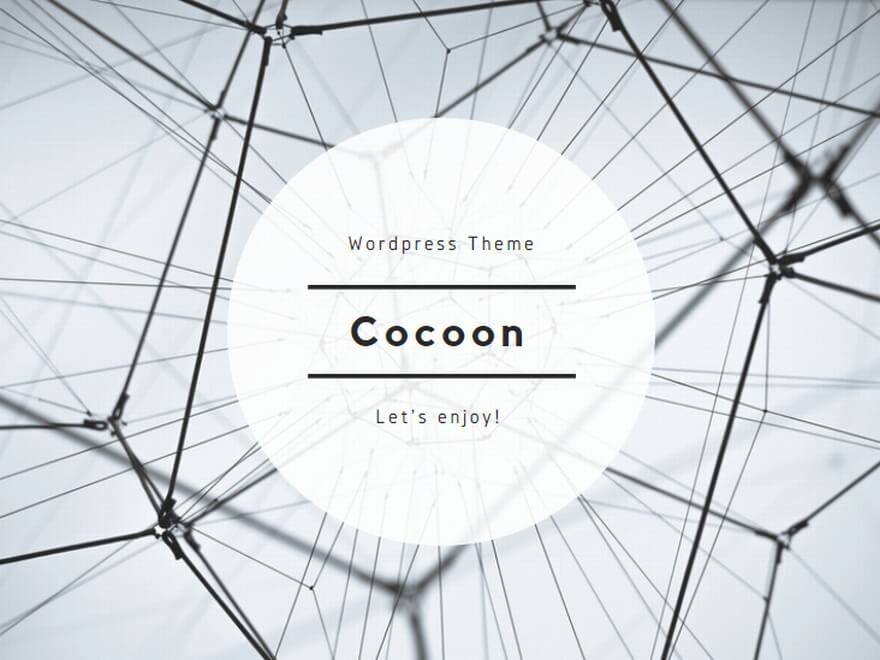
コメント